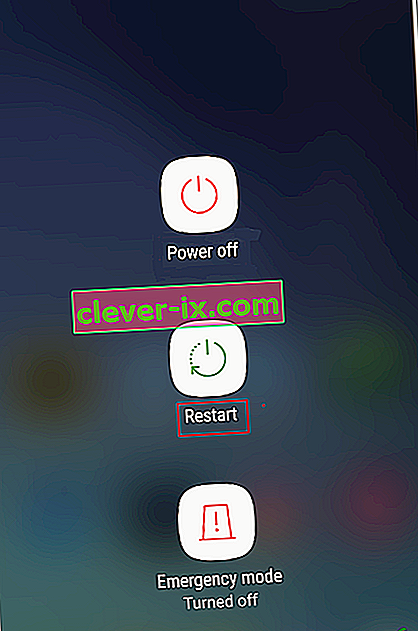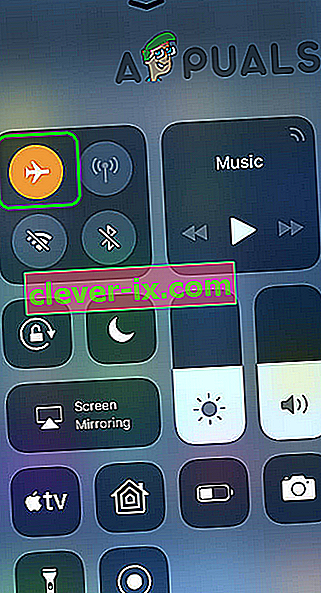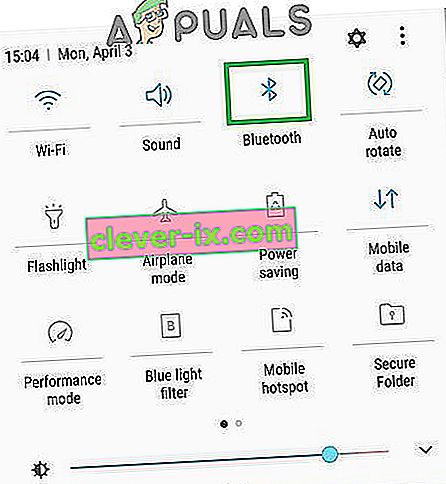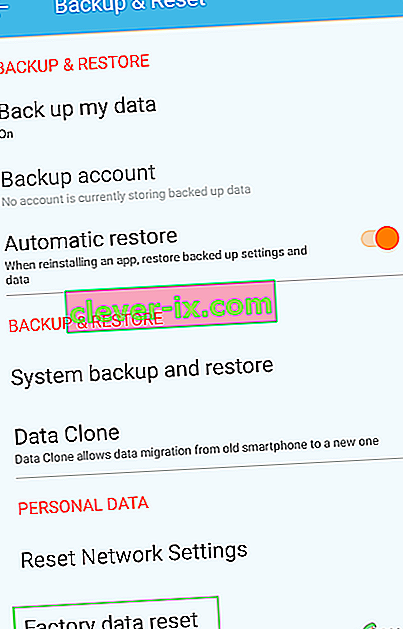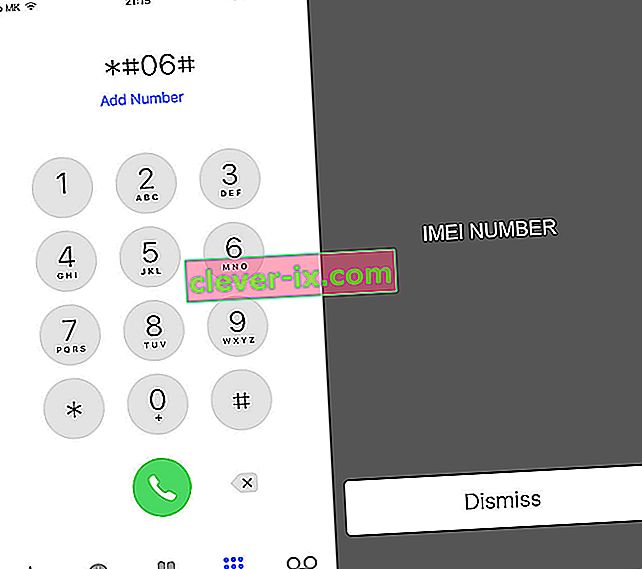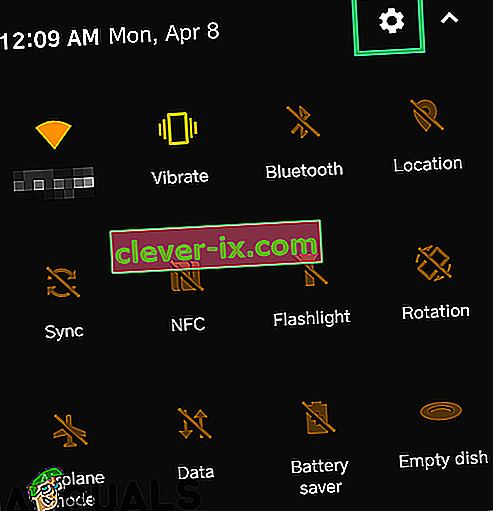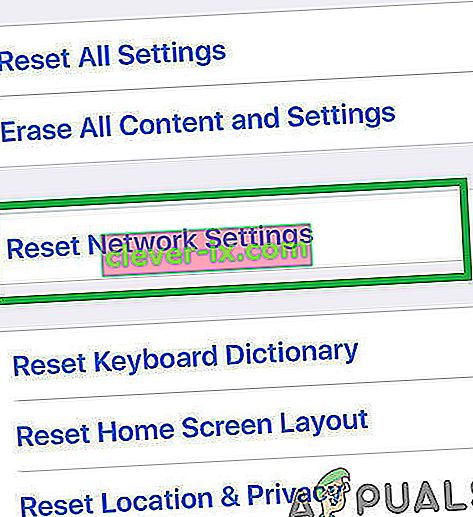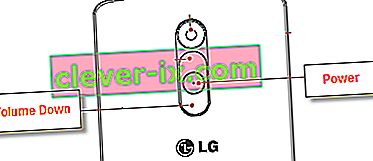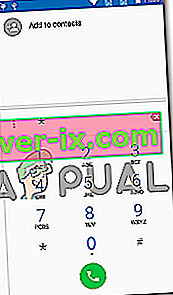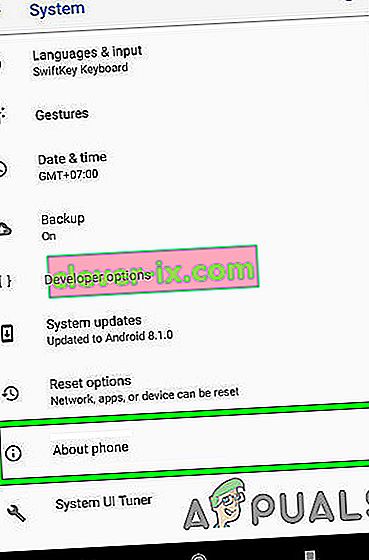Die Probleme "Nur Notrufe" und / oder "Kein Dienst" sind eines der häufigsten Probleme, mit denen Android-Benutzer häufig konfrontiert sind. Dieses Problem ist netzwerkbasiert und hindert den Benutzer daran, netzwerkbasierte Funktionen eines Android-Geräts erfolgreich zu nutzen, und es ist sicherlich von großer Bedeutung, kein Smartphone zum Tätigen von Anrufen, Senden von Texten und Herstellen einer Verbindung zu mobilen Datennetzen zu verwenden runterlassen.
Dieses Problem betrifft zwar am häufigsten Samsung Galaxy-Smartphones, scheut jedoch nicht alle anderen Marken und Modelle von Smartphones. Ein Android-Gerät kann gezwungen werden, einen Fehler "Nur Notrufe" oder "Kein Dienst" anzuzeigen, und zwar durch eine der drei folgenden Ursachen: schlechte Signalstärke, Knick oder Probleme in der Software des Geräts oder fehlerhafte Hardware.
Solange die Ursache für dieses Problem nicht in fehlerhafter Hardware wie einer defekten SIM-Karte oder einem fehlerhaften Gerät zum Lesen von SIM-Karten im Gerät liegt, kann eine Person einige Maßnahmen ergreifen, um das Problem zu beheben.
Im Folgenden sind die drei effektivsten Lösungen aufgeführt, mit denen das Problem "Nur Notrufe" und / oder "Kein Dienst" behoben werden kann:
Lösung 1: Wählen Sie den Träger manuell aus
Durch die manuelle Auswahl des Mobilfunkanbieters eines Smartphones kann das Gerät in vielen Fällen eine erfolgreiche Verbindung zu seinem Mobilfunkanbieter herstellen.
1. Gehen Sie zu Einstellungen .
2. Navigieren Sie zu den Netzwerkeinstellungen für das Gerät.

3. Tippen Sie auf Mobilfunknetze .
4. Drücken Sie Netzbetreiber .
5. Lassen Sie das Gerät nach Netzwerken suchen. Wenn das Gerät nicht automatisch nach Netzwerken sucht, tippen Sie auf Netzwerke suchen .
6. Wählen Sie den Netzbetreiber des Geräts aus der Liste der verfügbaren Netzwerke aus.
Lösung 2: Ändern Sie den Netzwerkmodus auf Nur GSM
Wenn ein Android-Gerät aufgrund eines Signalproblems keine Verbindung zu seinem Netzbetreiber herstellen kann, reicht es aus, den Netzwerkmodus auf GSM umzustellen, da 2G-Signale im Vergleich zu 3G- oder 4G-Signalen viel stärker und durchdringender sind. Es ist auch bekannt, dass schwache Signale den Fehler "SMS konnte nicht gesendet werden" bei Android-Telefonen auslösen.
1. Gehen Sie zu Einstellungen .
2. Finden Sie den Weg zu den Netzwerkeinstellungen des Geräts .
3. Tippen Sie auf Mobilfunknetze .
4. Tippen Sie auf Netzwerkmodus .
5. Unabhängig davon, in welchem Modus sich das Gerät befindet, wählen Sie nur GSM .
Lösung 3: Verwenden Sie den Ariza-Patch (erfordert root)
Der Ariza-Patch ist ein Android-System-Patch, mit dem Knicke im Basisband (Modem) eines Android-Geräts behoben werden können. Das Anwenden des Ariza-Patches auf ein Android-Smartphone, bei dem Probleme mit „Nur Notrufe“ und / oder „Kein Dienst“ auftreten, hat erhebliche Chancen, das Gerät zu reparieren, insbesondere bei Samsung-Smartphones. Bevor Sie fortfahren, stellen Sie sicher, dass Sie Ihr Telefon rooten.
1. Stellen Sie sicher, dass das Gerät über Root- Zugriff verfügt .
2. Installieren Sie Busybox auf dem Gerät.
3. Laden Sie hier die APK-Datei für den Ariza-Patch herunter.
4. Gehen Sie zu Einstellungen > Sicherheit und stellen Sie sicher, dass die Installation von Anwendungen aus unbekannten Quellen zulässig ist.
5. Installieren Sie den Ariza-Patch.
6. Öffnen Sie den Ariza-Patch.
7. Tippen Sie auf V [0,5] Patch Uygula .
Warten Sie einige Minuten. Starten Sie den Patch neu, sobald er auf das Gerät angewendet wurde.
Lösung 4: Soft Restart
In einigen Situationen hat das Telefon möglicherweise einen Fehler festgestellt, aufgrund dessen es die im Mobiltelefon installierte SIM-Karte nicht ordnungsgemäß registrieren kann. Daher ist es immer eine gute Idee, einen Neustart durchzuführen, um sicherzustellen, dass der Fehler behoben wird. Dafür:
- Halten Sie den Netzschalter am Telefon gedrückt, bis das Neustartmenü angezeigt wird.
- Wenn das Menü angezeigt wird, klicken Sie auf die Option "Neustart" , um Ihr Mobilgerät neu zu starten.
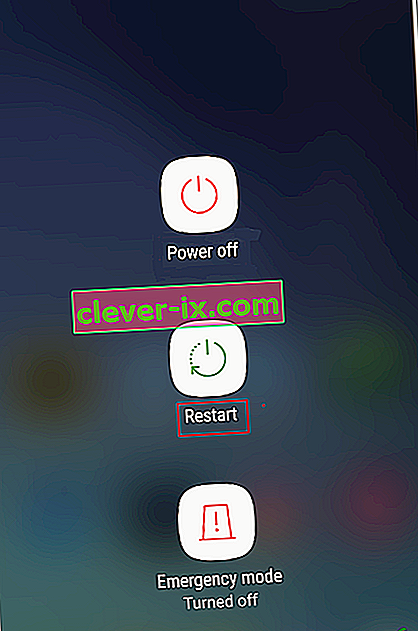
- Überprüfen Sie nach Abschluss des Neustarts, ob das Problem weiterhin besteht.
Lösung 5: Legen Sie die SIM-Karte erneut ein
In einigen Fällen wurde die SIM-Karte möglicherweise leicht aus ihrer normalen Position im SIM-Fach verschoben. In diesem Fall können Sie Ihr Gerät am einfachsten über das Neustartmenü ausschalten und das SIM-Fach herausnehmen. Entfernen Sie anschließend die SIM-Karte aus dem SIM-Fach und blasen Sie Luft auf die SIM-Karte und in den Steckplatz des SIM-Fachs, um Rückstände oder Staubpartikel zu entfernen. Stellen Sie danach sicher, dass die SIM-Karte korrekt in das SIM-Fach eingelegt ist, und prüfen Sie, ob das Problem dadurch behoben wird.
Lösung 6: Umschalten des Flugzeugmodus
In bestimmten Situationen ist die SIM-Karte möglicherweise im Telefon fehlerhaft, wodurch das Telefon sie nicht ordnungsgemäß im Mobilfunknetz registrieren kann. Daher werden wir in diesem Schritt den Flugzeugmodus umschalten, um diesen Prozess neu zu initialisieren und die SIM-Karte wie gewohnt zum Laufen zu bringen. Führen Sie dazu die folgenden Schritte aus.
- Entsperren Sie Ihr Gerät und navigieren Sie zum Startbildschirm.
- Ziehen Sie das Benachrichtigungsfeld nach unten und klicken Sie auf das Symbol „Flugzeugmodus“ , um das Gerät in den Flugzeugmodus zu versetzen.
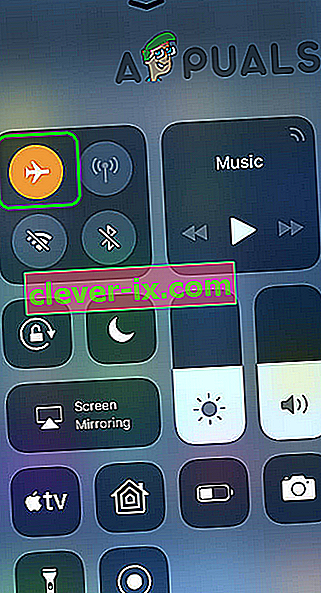
- Lassen Sie das Gerät im Flugzeugmodus mindestens 30 Sekunden lang stehen.
- Schalten Sie den Flugzeugmodus aus und prüfen Sie, ob das Telefon ihn im Netzwerk registriert und ob die Fehlermeldung weiterhin besteht.
Lösung 7: Festes Wählen verhindern
In einigen Situationen wurde möglicherweise die Festwahlfunktion auf Ihrem Telefon aktiviert, aufgrund derer dieser Fehler auf Ihrem Mobiltelefon angezeigt wird. Daher deaktivieren wir in diesem Schritt diese Funktion auf unserem Handy. Dazu müssen wir es aus unseren Einstellungen heraus neu konfigurieren. Dafür:
- Entsperren Sie Ihr Gerät und ziehen Sie das Benachrichtigungsfeld nach unten.
- Klicken Sie auf das Symbol "Einstellungen" und wählen Sie die Option "Anruf" .
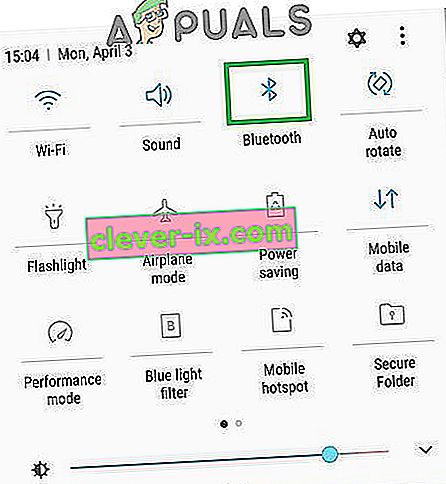
- Klicken Sie in den Anrufeinstellungen auf die Option "Zusätzliche Einstellungen" oder "Mehr" .
- Klicken Sie in dieser Einstellung auf die Option Feste Rufnummern und wählen Sie dann die Option „FDN deaktivieren“ .
- Überprüfen Sie nach dem Deaktivieren der festen Wählnummern auf Ihrem Mobiltelefon, ob die Fehlermeldung weiterhin besteht.
Lösung 8: Führen Sie einen Werksreset durch
Möglicherweise befindet sich auf Ihrem Gerät eine fehlerhafte App oder Konfiguration, die die ordnungsgemäße Funktion der SIM-Karte beeinträchtigt. Es ist auch möglich, dass die auf Ihrem Mobiltelefon installierte Software fehlerhaft ist. Um solche Probleme zu beheben, können wir auf unserem Gerät einen vollständigen Werksreset durchführen, um sie auszuschließen. Stellen Sie dazu sicher, dass Sie alle erforderlichen Daten im Voraus sichern, und führen Sie die folgenden Schritte aus.
- Entsperren Sie Ihr Gerät und ziehen Sie das Benachrichtigungsfeld nach unten.
- Klicken Sie auf das Zahnrad "Einstellungen" , um die Telefoneinstellungen zu öffnen.
- Scrollen Sie in den Telefoneinstellungen nach unten und klicken Sie auf die Option „System“ .
- Wählen Sie im nächsten Bildschirm die Option „Zurücksetzen“ und klicken Sie dann auf die Option „Werksreset“ .
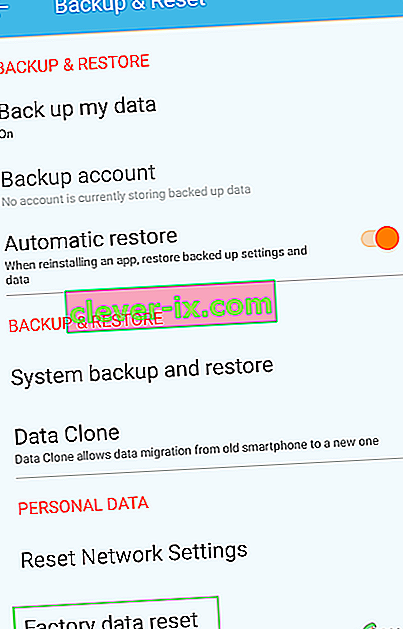
- Geben Sie Ihr Passwort und Ihre PIN ein, um die Autorisierung für das Zurücksetzen zu erteilen.
- Überprüfen Sie nach Abschluss des Zurücksetzens, ob das Problem weiterhin besteht.
Lösung 9: Überprüfen Sie die IMEI
Möglicherweise wurde die IMEI-Nummer Ihres Mobiltelefons aufgrund eines Software-Flashs oder aus einem anderen Grund geändert. Die IMEI ist wie eine physische Spur des Mobiltelefons und eine eindeutige Nummer, die vom Hersteller zur Identifizierung des Geräts vergeben wird. Diese Nummer wird auch vom SIM-Kartenanbieter verwendet, um seine Netzwerkdienste auf Ihrem Gerät zu verbreiten. Wenn diese Nummer jedoch ersetzt oder falsch konfiguriert wurde, tritt möglicherweise das Problem mit der SIM-Karte auf, bei dem nur Notrufe zulässig sind. Um dies zu überprüfen:
- Entsperren Sie Ihr Telefon und starten Sie den Dialer.
- Geben Sie "* # 06 #" ein und drücken Sie die Wähltaste auf Ihrem Gerät, um die vom Gerät verwendete IMEI-Nummer abzurufen.
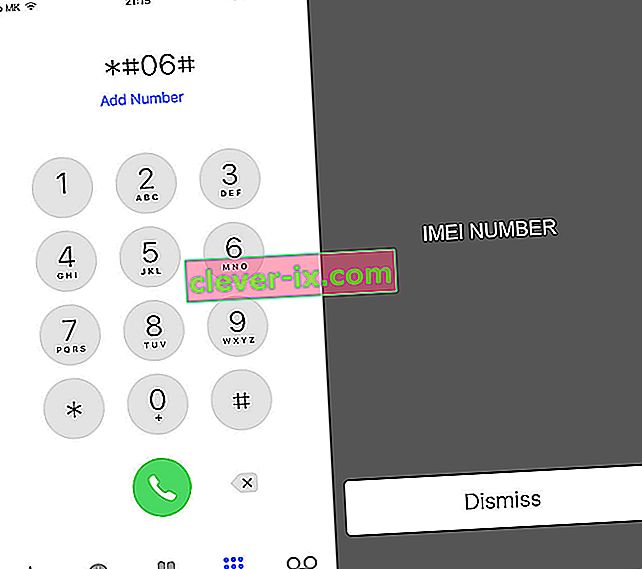
- Sobald die Nummer auf dem Gerät angezeigt wird, stimmen Sie sie mit der IMEI-Nummer ab, die auf der Box aufgeführt ist, in der das Telefon geliefert wurde.
- Wenn die Zahlen übereinstimmen, sollte das Problem nicht auf eine IMEI-Nichtübereinstimmung zurückzuführen sein.
- Wenn die Nummern jedoch nicht übereinstimmen, bedeutet dies, dass die IMEI auf Ihrem Gerät geändert wurde, aufgrund derer dieser Fehler angezeigt wird. Es wird empfohlen, dieses Telefongerät zu ersetzen, da es wahrscheinlich nicht funktionieren kann eine SIM-Karte mehr.
Lösung 10: Netzwerkeinstellungen zurücksetzen
Es ist möglich, dass die Netzwerkeinstellungen auf dem Mobiltelefon manuell oder automatisch vom Telefon geändert wurden und jetzt falsch konfiguriert wurden, wodurch dieses Problem auftritt. In diesem Schritt werden daher die Netzwerkeinstellungen auf die Standardeinstellungen zurückgesetzt, um dieses Problem zu beheben. Um das zu tun:
- Entsperren Sie Ihr Gerät und ziehen Sie das Benachrichtigungsfeld nach unten.
- Klicken Sie auf das Zahnrad "Einstellungen" , um die Telefoneinstellungen zu öffnen.
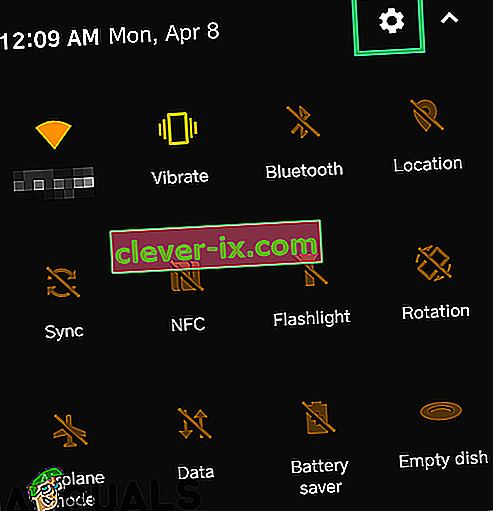
- Scrollen Sie in den Telefoneinstellungen nach unten und klicken Sie auf die Option „Systemeinstellungen“ .
- Klicken Sie in den Systemeinstellungen auf die Schaltfläche „Zurücksetzen“ und wählen Sie im nächsten Bildschirm die Option „Netzwerkeinstellungen zurücksetzen“ .
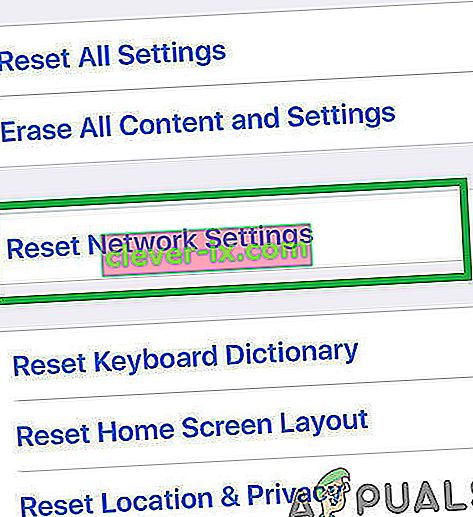
- Bestätigen Sie alle Eingabeaufforderungen, die auf Ihrem Bildschirm angezeigt werden, und warten Sie, bis die Netzwerkeinstellungen zurückgesetzt wurden.
- Überprüfen Sie, ob das Problem mit der SIM-Karte dadurch behoben wird.
Lösung 11: Cache-Partition löschen
Einige Daten werden von fast allen Anwendungen zwischengespeichert, um die Ladezeiten zu verkürzen und dem Benutzer eine optimierte Benutzererfahrung zu bieten. Manchmal können diese zwischengespeicherten Daten jedoch beschädigt werden und die Systemfunktionen beeinträchtigen. Daher starten wir in diesem Schritt das Telefon über das Neustartmenü, um die Cache-Partition zu löschen. Dafür:
- Entsperren Sie Ihr Gerät und halten Sie den Netzschalter gedrückt, um die Neustartoptionen anzuzeigen.
- Wählen Sie in den Neustartoptionen die Schaltfläche zum Ausschalten .
- Warten Sie, bis das Gerät vollständig ausgeschaltet ist, bevor Sie mit den nächsten Schritten fortfahren.
- Halten Sie die Leiser - Taste auf Ihrem Telefon ein und drücken Sie die Power - Taste als auch an die Macht das Gerät nach oben.
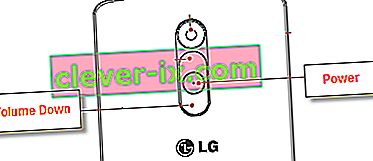
- Halten Sie die Leiser-Taste gedrückt, bis das Telefon den Bootloader-Bildschirm erreicht.
- Navigieren Sie auf dem Bootloader-Bildschirm mit den Lautstärketasten durch die Optionen, bis Sie die Schaltfläche "Cache-Partition löschen" markieren .

- Drücken Sie die Ein- / Aus- Taste, um die hervorgehobene Option auszuwählen, und warten Sie, bis das Telefon fortfährt.
- Markieren Sie nach dem Löschen der Cache-Partition die Option zum Neustart und wählen Sie sie mit dem Netzschalter aus.
- Überprüfen Sie, ob das Problem nach dem Löschen der Cache-Partition weiterhin besteht.
Lösung 12: Führen Sie den SIM-Kartentest aus
Möglicherweise funktioniert die SIM-Karte nicht ordnungsgemäß, da das Telefon sie nicht ordnungsgemäß im Netzwerk registrieren und die Signalstärke überprüfen kann. Daher führen wir in diesem Schritt einen SIM-Kartentest durch, um das Problem auf dem Telefon zu überprüfen und zu isolieren und sicherzustellen, dass die SIM-Karte nicht fehlerhaft ist. Befolgen Sie dazu die unten aufgeführten Schritte.
- Entsperren Sie Ihr Gerät und starten Sie den Telefonwähler.
- Geben Sie den folgenden Code in den Dialer ein.
* # * # 4636 # * # *
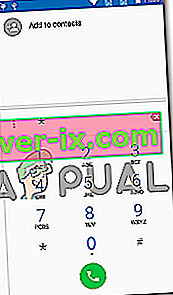
- Nachdem Sie im Testmodus gestartet haben, klicken Sie auf die Option „Telefoninformationen“ .
- Scrollen Sie auf dem angezeigten Bildschirm nach unten und Sie sollten die Option „Radio ausschalten“ sehen .
- Wählen Sie diese Option, um das Radio auszuschalten und sicherzustellen, dass der Befehl ausgeführt wurde. Andernfalls müssen Sie diesen Schritt möglicherweise einige Male wiederholen.
- Außerdem sollte die Option "Bevorzugten Netzwerktyp festlegen" vorhanden sein. Wählen Sie die Option zum Öffnen der Dropdown-Liste aus.
- Wählen Sie in der Dropdown-Liste die Option „LTE / GSM / CDMA (Auto)“ .
- Klicken Sie anschließend auf die Option „Radio einschalten “ , um das Radio wieder einzuschalten.
- Überprüfen Sie nach Abschluss dieser Schritte, ob das Problem weiterhin besteht.
Lösung 13: Überprüfen Sie, ob die SIM-Karte fehlerhaft ist
In einigen Fällen ist es möglich, dass Sie Ihre SIM-Karte durch Wasserschäden beschädigt oder sie während des Gebrauchs beschädigt oder geknackt haben. Dies scheint höchst unwahrscheinlich, aber es gab Fälle, in denen die SIM-Karte nach Wasser oder physischen Schäden nicht funktioniert. Entfernen Sie daher zunächst die SIM-Karte nach dem Ausschalten aus dem Gerät, legen Sie sie in ein anderes Telefon ein und prüfen Sie, ob die SIM-Karte mit diesem Telefon ordnungsgemäß funktioniert.
Wenn die SIM-Karte auch mit dem anderen Telefon nicht funktioniert, liegt das Problem in Ihrem Telefon nicht vor und ist nur auf die SIM-Karte beschränkt. Darüber hinaus müssen Sie sicherstellen, dass Sie Ihre SIM-Karte aufgeladen haben und dass Ihr Konto beim Dienstanbieter einen guten Ruf hat. Es kann sein, dass Sie Ihre Gebühren nicht bezahlt haben, aufgrund derer die SIM-Karte vom Dienstanbieter gesperrt wurde. Stellen Sie sicher, dass dies nicht der Fall ist, und prüfen Sie, ob das Problem weiterhin besteht.
Lösung 14: Entfernen Sie die SD-Karte
In einigen seltenen Fällen wurde festgestellt, dass der Benutzer seine Mobilgeräte mit der in das SIM-Fach eingelegten SD-Karte nicht verwenden konnte. Dies scheint eine seltsame Lösung für dieses Problem zu sein. Wenn Sie es jedoch bisher nicht beheben konnten, können Sie es ausprobieren und Ihr Gerät ausschalten, das SIM-Fach herausnehmen und die SD-Karte aus dem Mobilgerät entfernen. Setzen Sie danach das SIM-Fach wieder ein, nachdem Sie die SIM-Karte richtig eingesetzt haben, und schalten Sie das Gerät ein. Überprüfen Sie, ob das Problem nach dem Einschalten des Geräts weiterhin besteht.
Lösung 15: Suchen Sie nach Updates
Es ist manchmal der Fall, dass die von Ihnen verwendete Telefongesellschaft möglicherweise ein Software-Update veröffentlicht hat, das möglicherweise einige Komponenten des Telefons beschädigt hat und Sie möglicherweise daran hindert, die SIM-Karte ordnungsgemäß zu verwenden. Da die meisten Unternehmen bei einem solchen Problem sofort Software-Patches veröffentlichen, werden wir versuchen, zu prüfen, ob für Ihr Gerät welche verfügbar sind. Dafür:
- Entsperren Sie Ihr Gerät und ziehen Sie das Benachrichtigungsfeld nach unten.
- Klicken Sie auf die Schaltfläche "Einstellungen" , um die Telefoneinstellungen zu öffnen.
- Klicken Sie in den Telefoneinstellungen auf die Option "Über Gerät" .
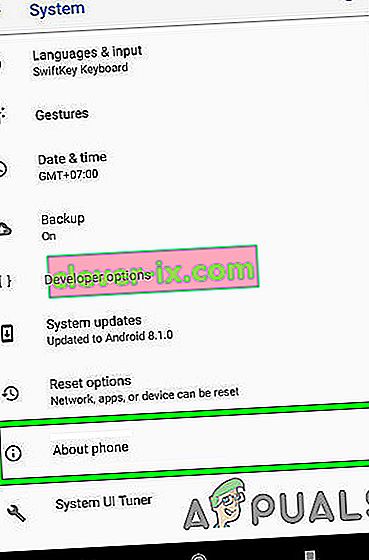
- Klicken Sie anschließend auf die Schaltfläche "System Update" und wählen Sie im nächsten Bildschirm die Schaltfläche "Check for System Updates" .
- Dies löst eine manuelle Überprüfung auf verfügbare Updates aus und diese werden nun automatisch auf Ihr Gerät heruntergeladen.
- Klicken Sie nach dem Herunterladen des Updates auf die Schaltfläche „Installieren“ und akzeptieren Sie alle Eingabeaufforderungen, um das neue Update auf Ihrem Gerät zu installieren.
- Überprüfen Sie, ob das Problem nach der Installation dieses Updates auf Ihrem Mobilgerät weiterhin besteht.